Hoe creëer je een 360° schitterende diamantweergave met PackshotMacroDIS?
Levering
Gereedschap
Looptijd
-
1. Loose Diamond Kit benodigdheden
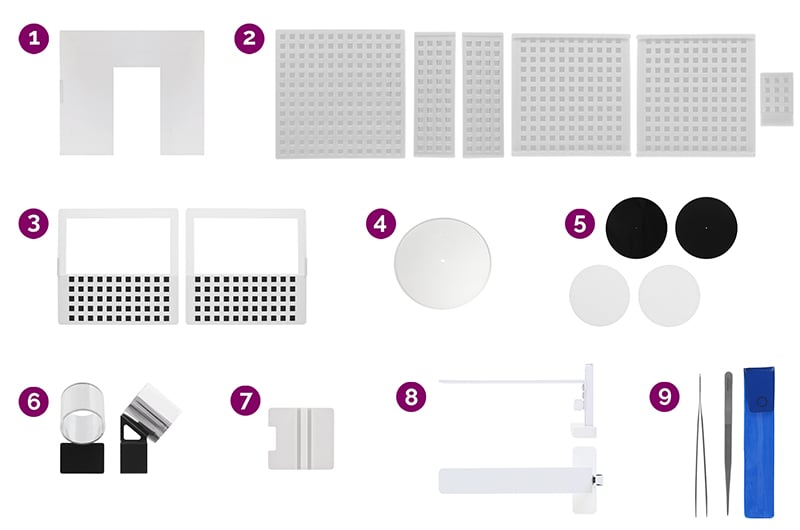
Uit de Loose Diamond Kit, verkrijgbaar bij de PackshotMacro DIS fotostudio, heb je nodig:
1- Acryl paneel
2- 6 spiegelmatrixen (1 voor achterlicht, 2 voor voordeuren, 2 voor zijdeuren en 1 voor middenvoor)
3- 2 zwarte vierkanten matrices (om de onderkant van de spiegelmatrices van de zijdeuren te bedekken)
4- Metalen draaitafel
5- 4 draaitafelplaten (2 zwarte en 2 witte met centreergaten van verschillende diameter)
6- Lenslus
7- Loop platform
8- Kap
9- Pincet
-
2. De studio opzetten

- Plaats het acryl paneel bovenop de studio. Plaats vervolgens de spiegelmatrixen op de achter-, voor-, en zijdeuren. Plaats daarna de 2 zwarte vierkante matrices in de spiegelmatrixen van de zijdeuren (foto 1)
- Plaats het metalen draaiplatform over de steun in het midden van de studio. Controleer of het draaiplatform vergrendeld is (foto 2)
- Plaats de witte of zwarte draaiplateau bovenop de draaitafelplatform (foto 3)
- Steek de matrix van de centrale spiegel in het kleine gaatje aan de voorkant van de studio. Tip: het gedeelte met het klittenband moet naar beneden wijzen (foto 4)
- Plaats het lussenplatform bovenop de spiegelmatrix en plaats vervolgens de lenslus bovenop het lussenplatform (foto 5)
- Plaats de kap boven het midden van de diamant. Het blokkeert het directe licht dat door de diamant schijnt (foto 6)
-
3. De diamant plaatsen
Nu de studio helemaal klaar is, is het tijd om de diamant te plaatsen. Zorg ervoor dat je het eerst goed schoonmaakt. Gebruik een stoomreiniger of een pluisvrije selvyt of microvezeldoek. Klik vervolgens in de software op de knop turntable controls en zet de zuigmodus AAN. Kies vervolgens met de pincet de diamant en plaats deze in het midden van de plaat van de zwarte draaitafel, zodat de luchtaanzuiging hem stevig op zijn plaats houdt.
-
4. Camera positioneren en centreren
Pas de hoek van de camera aan om het midden van de diamanttafel te vinden. Stel de camera in op 50° en pas het vervolgens graad voor graad aan om de ideale hoek te vinden. Zorg er met de positioneringslinialen voor dat het midden van de camera naar het midden van de diamant wijst. Gebruik de x 5 zoom voor een nauwkeurige weergave. Klik vervolgens weer op de turntable controls en draai 180°. Als er reflecties verschijnen, betekent dit dat uw diamant correct gecentreerd is. Pas het indien nodig opnieuw aan.
Opmerking: de hoek van de camera is afhankelijk van de paviljoenhoek van je diamant. Mogelijk moet je de kop van je statief omhoog of omlaag brengen, en deze naar voren of achteren verplaatsen / schuiven.
Tip: gebruik een waterpasinstrument of de meetapp van een telefoon om te controleren of je camera in de juiste hoek is geplaatst.
-
5. Een snelle opnamemodus instellen
Het is belangrijk om een snelle opnamemodus in te stellen bij het maken van 360° schittering weergaven. Ga in de software naar options, klik vervolgens op workflows en selecteer de apply QuickShot mode. Sluit het venster om terug te gaan naar de opname interface. Selecteer 360 onder de vastlegmodus.
-
6. Scherpstellen op de edelsteen
Om je diamant scherp te stellen, zet je de depth of field UIT. Druk tweemaal op de zoomknop om x10 te zoomen. Pas het scherpstelgebied handmatig aan volgens de vorm van uw diamant. Bekijk de onderstaande afbeelding met de diamant focusgebieden voor verschillende diamantvormen. Activeer depth of field opnieuw wanneer de diamant is scherp gesteld.
-
7. Camera-instellingen aanpassen
Klik onder camera settings op picture style en selecteer de scherptewaarde op 7. Stel vervolgens een diafragmawaarde in tussen 13 en 16 voor een volledig scherp 360° beeld. Houd de ISO-waarde zo laag mogelijk en pas deze aan de sluitertijd voor helderheid.
In deze tutorial hebben we gekozen voor diafragma 16, ISO 200 en sluitertijd 1/20.
-
8. Een verlichtingsomgeving creëren
Houd er rekening mee dat diamanten erg gevoelig zijn voor buitenverlichting, dus zorg ervoor dat alle lichten in de kamer zijn uitgeschakeld en dat alle deuren in de studio gesloten zijn. Stel in de software elke lichtbron in op 1%, behalve het top light dat moet worden ingesteld op een waarde tussen 60% en 100%.
Pas de lenslus aan door deze naar links, rechts, naar achteren of naar voren te bewegen om de verlichting op de diamant te versterken. Hierdoor worden de diamanten sneden en pijlen uniformer en gedefinieerd. Je kunt de positie van de kap ook aanpassen aan de pijlen van uw diamant.
-
9. 360° schitterend beeld voorbereiden
Bijna klaar! Stel onder animation settings het draaibereik in op 360 en kies 90 als het aantal afbeeldingen waaruit de 360° weergave zal bestaan. Stel vervolgens de snelheid van de draaitafel in op normaal of hoog en druk vervolgens op snap.
-
10. De animatie opslaan
Nu jouw 360° schitterend beeld klaar is, heb je de mogelijkheid om het volledig aan te passen met zoom, knoppen, hyperlinks en nog veel meer. Bekijk onze tutorial Hoe kun je een 360° diamant animatie volledig aanpassen.
BONUS:
Leer hoe je jouw diamant met de voorkant naar boven kunt laten schitteren.








